Est ton changement d'imprimantef à plusieurs reprises? Nous avons des solutions.
Si vous essayez d'utiliser votre imprimante mais qu'elle continue de s'allumer et de s'éteindre, ou qu'elle s'éteint de façon inattendue et / ou à plusieurs reprises, vous devez la réparer avant qu'elle ne s'aggrave..
La plupart du temps, votre imprimante peut s'éteindre soudainement sans aucun avertissement, vous ne pouvez pas imprimer, copier, numériser ou même télécopier en raison d'une faible puissance ou l'imprimante est éteinte. Ça ne répondra tout simplement pas.
S'il est connecté à une prise de courant avec un problème d'alimentation faible, votre imprimante peut s'éteindre à plusieurs reprises.
Voici quelques solutions que vous pouvez utiliser pour dépanner et résoudre le problème.
Que faire si votre imprimante s'éteint d'elle-même
Solution 1: modifier les paramètres d'énergie
Votre imprimante est généralement conçue pour réduire la consommation d'énergie lorsqu'elle est inactive.
Cette fonction est activée par la fonction d'arrêt automatique ou de planification marche / arrêt, qui éteint votre imprimante après 2 heures d'inactivité, puis lorsque vous êtes prêt à l'utiliser à nouveau, il vous suffit d'appuyer sur le bouton d'alimentation pour la rallumer..
Vérifiez la fonction d'arrêt automatique ou de planification marche / arrêt sur le panneau de commande de votre imprimante. Selon le modèle d'imprimante, vous pouvez également le vérifier via le logiciel.
Voici comment modifier les paramètres d'énergie à partir du panneau de commande:
- Aller au menu de configuration
- Vérifier Paramètres d'énergie
- Ouvrir le menu de configuration
- Cliquez sur Préférences
- Cliquez sur Planifier hors
- Cliquez sur Mise hors tension automatique
- Cliquez sur Arrêt automatique
Modifiez les paramètres si nécessaire.
Comment vérifier la fonction d'extinction automatique ou de planification d'extinction à partir du logiciel:
- Ouvrez le logiciel de votre imprimante
- Vérifiez les paramètres d'énergie
- Vérifier la Mise hors tension automatique ou Horaire désactivé fonctionnalité
- Recherchez dans Windows le modèle de votre imprimante
- Sélectionnez votre imprimante dans la liste
- Double clic Entretenez votre imprimante, qui ouvre une boîte à outils
- Cliquez sur Réglages avancés et apportez les modifications nécessaires aux paramètres
- Suivez les invites à l'écran pour terminer le processus
Si vous ne pouvez pas vérifier les paramètres d'alimentation de votre imprimante ou si le problème de mise hors tension persiste, passez à la solution suivante.
LIRE AUSSI: Voici comment corriger l'erreur 79 sur les imprimantes HP
Solution 2: redémarrer l'imprimante
Le redémarrage de votre imprimante peut corriger les erreurs de connectivité qui pourraient se cacher. Suivez les étapes ci-dessous pour ce faire:
- Allumez votre imprimante
- Attends qu'il soit inactif et silencieux
- Lorsque l'imprimante est sous tension, débranchez le cordon d'alimentation à l'arrière de l'imprimante
- Débranchez le câble d'alimentation de la prise de courant murale
- Attendez environ une minute ou deux avant de rebrancher le câble d'alimentation sur la prise murale
- Reconnectez le cordon d'alimentation à l'imprimante
- Allumez l'imprimante si elle ne s'allume pas automatiquement, puis laissez-la se réchauffer
- Attendez que l'imprimante soit inactive et silencieuse
Vérifiez si le problème persiste. Si tel est le cas, passez à la solution suivante.
Solution 3: mettre à jour le micrologiciel de l'imprimante
Votre fabricant peut publier des mises à jour régulières de l'imprimante, vous devez donc être constamment en ligne pour qu'il se mette à jour, et également les vérifier et mettre à jour le micrologiciel pour résoudre le problème..
Voici comment mettre à jour le micrologiciel de l'imprimante sous Windows:
- Allumez l'imprimante et assurez-vous qu'elle est connectée à votre ordinateur via votre réseau local ou un câble USB
- Accédez au site d'assistance de votre fabricant et entrez le numéro de modèle de votre imprimante
- Sélectionnez le système d'exploitation
- Cliquez sur Micrologiciel (si aucun n'est répertorié, il n'y a pas de mise à jour actuellement disponible pour votre imprimante)
- Cliquez sur Télécharger
- Cliquez pour utiliser l'assistant de téléchargement et d'installation
- Cliquez sur Suivant
- Cliquez sur Installer maintenant
- Lorsque la fenêtre de mise à jour de l'imprimante s'ouvre, vérifiez que le numéro de série s'affiche, puis cochez la case à côté
- Cliquez sur Mise à jour
- Si le numéro de série s'affiche mais que l'état non applicable est grisé, cliquez sur Annuler
- Si le numéro de série ne s'affiche pas et que votre imprimante utilise une connexion réseau, branchez un câble USB à l'imprimante et à l'ordinateur, attendez environ une demi-minute puis cliquez sur Rafraîchir. Si le numéro de série s'affiche, cochez la case à côté, puis cliquez sur Mise à jour
- Une fois la mise à jour terminée, cliquez sur OK
- Retirez le câble USB que vous avez utilisé pour mettre à jour votre imprimante
- Clic-droit Début
- Sélectionner Panneau de configuration
- Cliquez sur Matériel et son
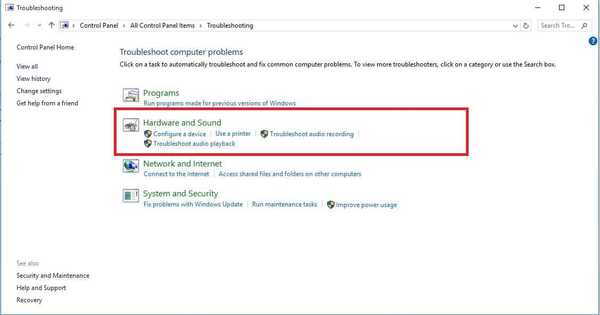
- Cliquez sur Appareils et imprimantes
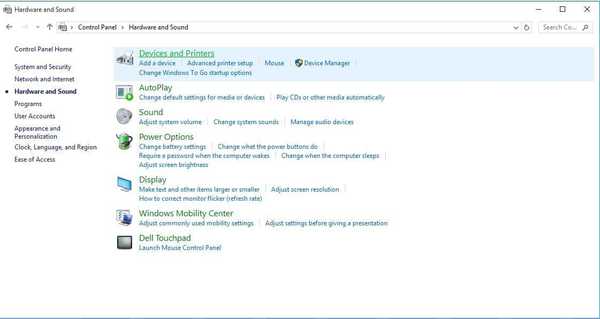
- Cliquez avec le bouton droit sur l'imprimante USB de votre modèle
- Sélectionner Enlevez l'appareil
- Déconnectez le câble USB de votre imprimante et de votre ordinateur
- Redémarrez votre ordinateur
Est-ce que cela résout le problème? Sinon, essayez la solution suivante.
- LIRE AUSSI: Top 5 des imprimantes sans fil compatibles avec Windows 10
Solution 4: Branchez directement sur une prise de courant
Si votre imprimante est branchée sur un parasurtenseur ou une multiprise, il se peut qu'elle ne soit pas suffisamment alimentée pour fonctionner au mieux.
Mettez l'imprimante hors tension, puis débranchez-la de la protection contre les surtensions ou de la multiprise, et inspectez le cordon pour tout dommage, usure ou déchirure. S'il est endommagé ou usé, remplacez le cordon.
Attendez une minute, puis branchez le cordon d'alimentation directement dans une prise de courant sans la multiprise ni le parasurtenseur.
Allumez l'imprimante si elle ne s'allume pas automatiquement.
Solution 5: vérifiez si d'autres périphériques provoquent l'arrêt continu de l'imprimante
Lorsque plusieurs périphériques sont connectés à votre imprimante, celle-ci peut perdre de l’alimentation et.
Vérifiez si le câble USB passe directement de votre PC à l'imprimante, ou essayez un autre câble si disponible.
Si l'imprimante est connectée à un concentrateur USB, déconnectez le concentrateur puis connectez-vous directement à l'ordinateur et à l'imprimante.
Retirez les cartes mémoire et / ou les clés USB de l'imprimante, puis mettez-la hors tension, puis à nouveau sous tension.
Utilisez la solution suivante si l'imprimante s'éteint toujours.
- LIRE AUSSI: Les meilleurs hubs d'adaptateur USB-C pour votre PC Windows 10
Solution 6: Branchez sur une autre prise de courant
Parfois, une prise de courant peut ne pas fournir suffisamment d'énergie pour l'imprimante, vous pouvez donc changer la prise de courant et y connecter votre imprimante en procédant comme suit:
- Éteignez l'imprimante
- Déconnectez tout câble USB de votre PC à l'imprimante
- Débranchez le cordon d'alimentation de l'imprimante
- Débranchez le câble d'alimentation de la prise de courant
- Déplacez votre imprimante sur une autre prise de courant
- Rebranchez le câble USB, puis alimentez le cordon de l'imprimante et branchez le câble d'alimentation sur la nouvelle prise de courant
- Allumez l'imprimante si elle ne s'allume pas automatiquement, puis laissez-la se réchauffer
Si cela ne fonctionne pas, passez à la solution suivante.
Solution 7: remplacer le module d'alimentation
Selon le modèle d'imprimante dont vous disposez, le bloc d'alimentation peut être fourni avec un module d'alimentation à l'intérieur ou à l'extérieur de l'imprimante.
Pour un module d'alimentation externe, vérifiez si le voyant est éteint ou s'il n'y a pas de lumière du tout après avoir essayé les six solutions ci-dessus. Si tel est le cas, remplacez le module d'alimentation.
Pour un module d'alimentation interne, si le voyant est éteint ou s'il n'y a pas de lumière du tout après avoir essayé les six solutions ci-dessus, passez à la solution suivante.
- LIRE AUSSI: Que faire si votre ordinateur ne s'allume pas après une panne de courant
Solution 8: réparez l'imprimante pour
En dernier recours, vous pouvez réparer l'imprimante pour voir si elle résout le problème.
Faites-nous savoir dans la section commentaires si l'une de ces solutions a fonctionné pour résoudre le problème d'éteindre l'imprimante à plusieurs reprises.
HISTOIRES LIÉES À CONSULTER:
- Correction: erreur "L'imprimante requiert votre attention"
- Comment réparer les erreurs d’imprimante «Le papier est épuisé»
- «L'imprimante ne répond pas» sous Windows 10 [réparer]
- correction de Windows 10
 Friendoffriends
Friendoffriends



